【実演動画付】<ITツール講座>YouTube Video Builderの使い方
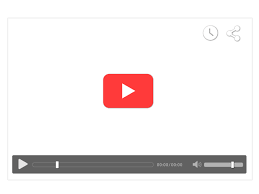
こんにちは、
田口恵一です。
今日のテーマは、
「YouTube Video Builder使い方」です。
インターネットビジネスをやる上で
プロモーション用の動画は必要です。
動画作成をすべて外注ですと
コストがかかります
そこで、
YouTube公式ツール
「Video Builder(ビデオビルダー)」です。
もちろん、
無料動画制作ツールです。
現在はベータ版のため英語のみですが、
直感的に操作できるため
英語がわからなくても問題ありません。
動画には、日本語を含め英語以外の言語も使用できます。
2020年4月にサービス開始です。
ただいま、登録者限定でベータテスト版。
さっそく、解説動画をご覧ください!
━━━━━━━━━━━━━━━━━━
YouTube Video Builder使い方
↓↓↓
━━━━━━━━━━━━━━━━━━
です。
サンプル動画(15秒)
↓↓↓
YouTube Video Builderの特徴は、
・静止画像やテキストだけで動画が作れる
・制作した動画は、そのままYouTubeにアップロード
・YouTubeでの視聴やGoogle広告などに最適化されている
・複数のレイアウトが準備されてる
・音楽も準備されている
僕は、YouTube Video Builderを使って、
Facebook投稿でプロモーション告知、
法人クライアントの商品紹介に
活用しようと思います。
初心者の方でも、
10分・20分もあれば動画作成ができます。
無料で使えて、
テンプレートも15種類
音楽もいっぱい入っています。
注意点としては、
フォントを選ぶ時に
日本語対応のフォントを選択してください。
━━━━━━━━━━━━━━━━━━
他の動画作成ツールと比較すると
━━━━━━━━━━━━━━━━━━
テンプレートのため
自由度はないですが、
その分
簡単に作成ができます。
動画を自分で作りたいと
思ってる方の
最初の1歩としては、
とてもオススメできます。
動画を作って、
反応があるかどうかによって
今後の判断ができるからです。
10分・20分で作れるという
気軽さがあるので、
僕も今後使っていいきたいと思います。
━━━━━━━━━━━━━━━━━━
YouTube Video Builderの始め方
━━━━━━━━━━━━━━━━━━
1.登録申請する
→https://services.google.com/fb/forms/videobuilderbeta/
申請にはGmailが必要となっています。
※申請からだいたい
2週間〜4週間ほどで招待されます。
2.招待がGmailに届く
3.https://director.youtube.com/u/0/videobuilder/
にアクセス
4.15このテンプレートの中から
動画作成したいテンプレートを選択
5.テンプレートの指定の画像数・テキストを入力
音楽も追加入れて 「Create video」をクリック
6.
僕は実際、YouTube広告で
YouTube Video Builderで作って広告をしました。
詳しくは、
━━━━━━━━━━━━━━━━━━
YouTube Video Builder使い方
↓↓↓
━━━━━━━━━━━━━━━━━━
━━━━━━━━━━━━━━━
■私の提案
自分で動画を作ろう!
━━━━━━━━━━━━━━━
それでは、また!
田口恵一
ゼロからはじめるランディングページの作り方
-
前の記事

目的を明確にする
-
次の記事

【マーケティング講座】商品の作り方











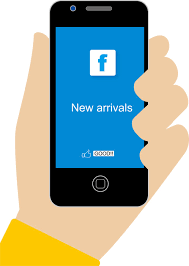
コメントを書く